Ошибка при установлении защищенного соединения в Mozilla Firefox
Содержание
- Причина №1: неправильно выставлено время и дата
- Причина №2: устаревшая версия
- Причина №3: отключение SSL3 в настройках
- Причина №4: повреждена база сертификатов Firefox
Если вы видите ошибку при установлении защищённого соединения в Firefox, значит, браузер определил недостаточный уровень шифрования протокола HTTPS или его сертификат недействителен. Блокировка доступа к веб-ресурсу в данном случае осуществляется в целях безопасности для предупреждения потери личных данных и проникновения вирусов в систему. Но в некоторых случаях ошибка «ваше соединение не защищено» может появляться по причине неполадок браузера и некорректных настроек системы, а не из-за проблем, связанных с протоколом.
В этом руководстве рассматриваются варианты устранения этой неполадки в Мозилла Фаерфокс и ситуации, когда она появляется.
Причина №1: неправильно выставлено время и дата
Если на вкладке вместо запрашиваемого сайта отобразился код ошибки:
SEC_ERROR_EXPIRED_ISSUER_CERTIFICATE
SEC_ERROR_EXPIRED_CERTIFICATE
Это говорит о том, что истёк срок сертификата. Но иногда этот тип ошибки может быть вызван неправильно установленными датой и временем в опциях системы. Щёлкните по часам в трее, проверьте число, месяц и время на соответствие. Нужно обязательно установить действительные значения.
Но иногда этот тип ошибки может быть вызван неправильно установленными датой и временем в опциях системы. Щёлкните по часам в трее, проверьте число, месяц и время на соответствие. Нужно обязательно установить действительные значения.
По завершении настройки попробуйте снова открыть сайт.
Причина №2: устаревшая версия
В устаревших версиях браузера Mozilla Firefox используется протокол SSLv3. На данный момент он признан потенциально опасным и больше не используется. В банковских онлайн-сервисах, интернет-магазинах зашифрованный коннект с его задействованием невозможен. Появляется ошибка:
ssl_error_ssl_disabled
Это говорит о том, что, скорей всего, браузер нуждается в установке апдейта. А выполняется он так:
1. В меню веб-обозревателя клацните раздел «Справка».
2. В выпавшем списке кликните «О Firefox».
3. Дождитесь завершения обновления. Загрузка апдейта начнётся автоматически, а затем появится сообщение «Установлена последняя версия… ».
Причина №3: отключение SSL3 в настройках
Иногда избавиться от ошибки соединения по HTTPS можно посредством тонкой отстройки браузера:
1. В адресной строке FF наберите «about:config» и нажмите «enter».
2. В поле поиск введите запрос — ssl3.
3. В строках:
security.ssl3.dhe_rsa_aes_128_sha
security.ssl3.dhe_rsa_aes_256_sha
Щелчком мышки измените значение: c «true» на «false».
Причина №4: повреждена база сертификатов Firefox
В результате действий вируса или некорректных настроек может быть повреждена база сертификатов браузера, а точнее специальный файл, в котором она хранится. Чтобы восстановить его и, соответственно, устранить ошибку соединения, сделайте следующее:
1. Клацните кнопку «три полоски» вверху справа (кнопка «Меню»).
2. В нижней части открывшейся панели нажмите «знак вопроса».
3. В подменю кликните «Информация для решения проблем».
4. На новой страничке, в графе «Папка профиля», щёлкните «Открыть папку».
5. В открывшейся директории профиля найдите файл «cert8», а затем клацните по нему правой кнопкой.
6. В системном меню запустите команду «Удалить».
7. Перезапустите Firefox (новая база автоматически будет создана в папке профиля).
Успешной вам настройки браузера и безопасного веб-сёрфинга!
как исправить, убрать и отключить ошибку
Содержание
- Появилась ошибка — что делать (первые действия)
- Распространённые ошибки и их решение
- Повреждён файл с сертификатами
Когда Фаерфокс запрашивает веб-страницы по защищённому сетевому протоколу HTTPS, он предварительно запрашивает у сайта сертификат безопасности. А затем анализирует его на соответствие всем установленным требованиям безопасности: сроки действия, регистрацию, верификацию (не является ли он подделкой). В случае успешной проверки защищённого соединения в Mozilla веб-страница во вкладке загружается. А вот если веб-обозреватель определит, заподозрит что-то неладное в подключении, он блокирует доступ и предупреждает пользователя о проблеме с коннектом.
Итак, как же исправить ваше соединение в Firefox, если оно не защищено? Подробно рассмотрим различные варианты решения этой задачи.
Появилась ошибка — что делать (первые действия)
Если появилось уведомление о незащищённом соединении (FF «пишет» об ошибке), не спешите изменять опции браузера, выполнять отключение/подключение интернета и выполнять какие-либо другие кардинальные действия.
На первом этапе рекомендуется выполнить следующее (на выбор):
- Сообщить владельцам сайта о том, что нет доступа из-за ошибок в сертификате HTTPS.
- Если проблема подключения наблюдается на вашем сайте, вы попросите разъяснить ситуацию в сервисном центре, в котором регистрировался сертификат.
- Подождите немного. Возможно, ошибка исчезнет. Обновите страницу, перезапустите Firefox.
- Если сайт незнакомый, попробуйте найти в Сети его аналог в соответствии с вашими задачами (информация, покупки, предоставление услуг).
- Если вы планируете через «проблемный» веб-ресурс осуществлять передачу конфиденциальной информации, осуществлять денежные операции, откажитесь от этой затеи принципиально до успешного устранения неполадки.

- Предупреждение можно проигнорировать: через опцию «Дополнительно» всё равно перейти на заблокированный веб-сайт. Однако такой подход связан с риском. Система ПК может быть атакована вирусом, у вас могут похитить учётные данные, платёжные реквизиты и др. Использовать его крайне не рекомендуется.
Распространённые ошибки и их решение
Чтобы выяснить причину неполадки, клацните «Дополнительно» на вкладке с уведомлением. Далее действуйте в зависимости от того, какой код ошибки сообщает браузер.
Несоответствие даты
Ошибки SEC_ERROR_EXPIRED_ISSUER_… (… не будет действителен до… ), SEC_ERROR_EXPIRED_… (… срок истёк) могут возникнуть из-за того, что в системе некорректно установлены время и дата. Кликните в трее по электронному циферблату один раз левой кнопкой, либо в Панели управления откройте раздел «Часы, язык и регион». Сверьте год, месяц, число, время, при необходимости установите правильные значения на календаре и в часах. Попытайтесь повторно загрузить страницу.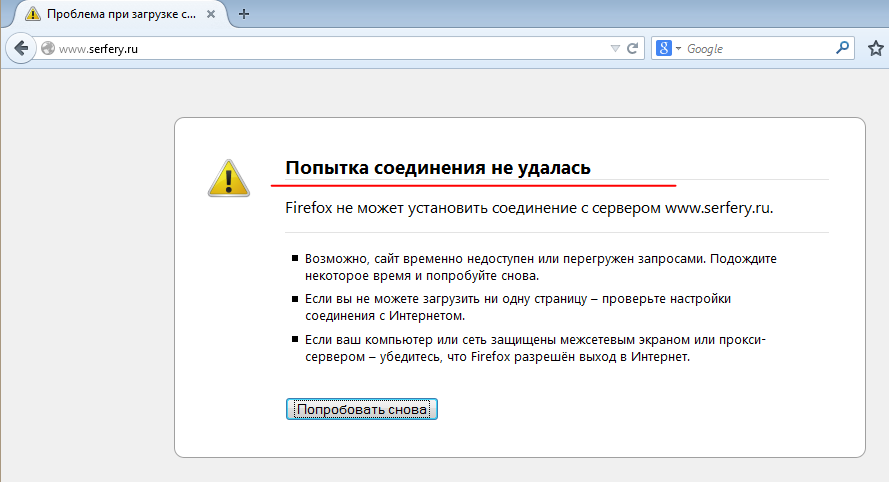
Примечание. Эта неполадка может возникать и при попытке запроса доверенных сайтов. Например, поисковика Яндекс, видеохостинга Youtube и др.
Нет доверия
SEC_ERROR_UNKNOW_ISSUER — FF не может идентифицировать цепочку сертификатов либо сервер не может отправить необходимые данные для верификации протокола.
Эта проблема, как правило, возникает из-за того, что в антивирусных программах, например, Kaspersky (Касперский), включена опция сканирования SSL, которая выполняет некорректную фильтрацию, блокировку сетевых пакетов. Попробуйте её деактивировать.
Примечание. Если вы не знаете, как отключить сканирование защищённого трафика SSL, ознакомьтесь с руководством по пользованию антивирусом либо обратитесь в техподдержку на офсайте разработчика.
Вторая причина данной ошибки — использование самодподписанных сертификатов (официально незарегистрированных). Они шифруют коннект, но не сообщают браузеру информацию о конечном получателе пользовательских данных. Блокировку подобного рода по усмотрению можно обойти.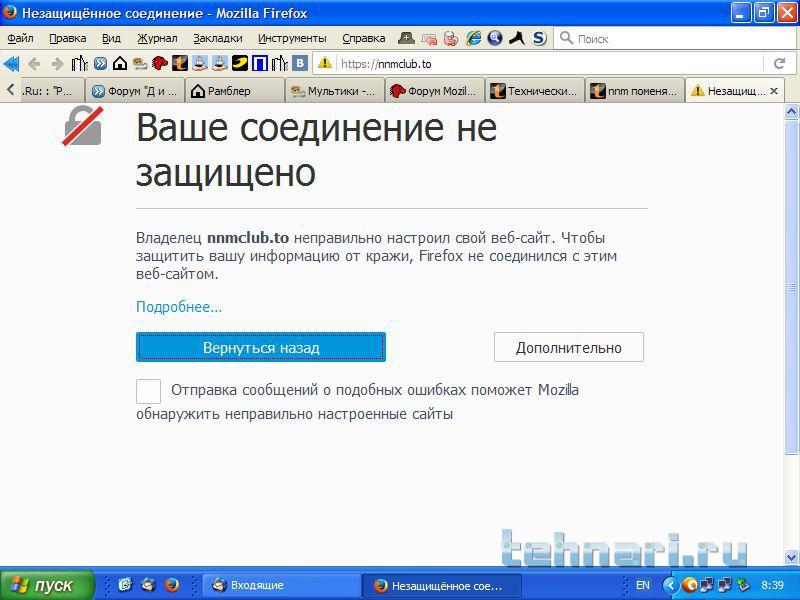
Лицензия другого сайта
SSL_ERROR_BAD_CERT — используется сертификат другого сайта; действителен, но только для другого домена либо группы доменов.
При этой ошибке защищённость соединения сохраняется, однако нет гарантии того, что запрос и данные будут доставлены сайту-получателю, адрес которого отображён в строке веб-обозревателя.
При этом есть отдельные ситуации, когда протокол настроен на другую часть одного и того же сайта. Например, он корректно работает для версии домена WWW.website.com, а запрос URL website.com (без «www») блокируется по причине ошибки.
Повреждён файл с сертификатами
Проверьте загрузку проблемной страницы, сайта в другом браузере (Yandex, Google Chrome). Если ошибок нет, значит можно предположить то, что повреждено хранилище сертификатов Firefox. Исправление его содержимого возможно только посредством удаления и последующего автоматического восстановления в процессе перезагрузки веб-обозревателя.
Если вы не знаете, как убрать хранилище, выполните эту инструкцию:
1. Нажмите в окне Firefox кнопку «Меню».
Нажмите в окне Firefox кнопку «Меню».
2. В выпавшем блоке кликните «знак вопроса».
3. В подменю щёлкните пункт «Информация для решения проблемы».
4. На вкладке с техданными нажмите кнопку «Открыть папку».
5. Уберите хранилище: в директории браузера кликните правой кнопкой по файлу cert8, запустите операцию «Удалить».
6. Перезапустите Firefox.
Всё! Теперь вы знаете, как установить корректное соединение по протоколу HTTPS, как анализировать ошибки подключения. Приятного и безопасного веб-сёрфинга!
Режим только HTTPS в Firefox | Справка Firefox
Настройте Firefox
Обновить Firefox
- Как это работает?
Скачать свежую копию
Режим «Только HTTPS» заставляет все подключения к веб-сайтам использовать безопасное зашифрованное соединение, называемое HTTPS. Большинство веб-сайтов уже поддерживают HTTPS; некоторые поддерживают как HTTP, так и HTTPS. Включение этого режима гарантирует, что все ваши подключения к веб-сайтам будут обновлены для использования HTTPS и, следовательно, безопасны. Узнайте больше о преимуществах и о том, как включить режим только HTTPS.
Включение этого режима гарантирует, что все ваши подключения к веб-сайтам будут обновлены для использования HTTPS и, следовательно, безопасны. Узнайте больше о преимуществах и о том, как включить режим только HTTPS.
- 1 В чем разница между HTTP и HTTPS?
- 2 О режиме только HTTPS
- 3 Включить/отключить режим только HTTPS
- 4 Безопасный сайт недоступен
- 5 Отключить режим только HTTPS для определенных сайтов
- 6 Добавить исключения для веб-сайтов HTTP, когда вы находитесь в Режим только HTTPS
HTTP расшифровывается как Протокол передачи гипертекста и является основным протоколом для Интернета и кодирует основные взаимодействия между браузерами и веб-серверами. Проблема с обычным HTTP-протоколом заключается в том, что данные, передаваемые с сервера в браузер, не шифруются, то есть данные могут быть просмотрены, украдены или изменены. Протоколы HTTPS исправляют это с помощью сертификата SSL (Secure Sockets Layer), который создает безопасное зашифрованное соединение между сервером и браузером, защищающее конфиденциальную информацию.
Когда вы используете режим только HTTPS, это гарантирует, что все ваши соединения будут зашифрованы и безопасны. Таким образом, вы можете быть уверены, что никто не сможет отслеживать содержимое страниц, которые вы посещаете, или взломать ваше соединение с веб-сайтом, чтобы украсть ваши пароли, информацию о кредитной карте или другую личную информацию. Это особенно полезно, когда вы используете общедоступный Wi-Fi, где вы не можете быть уверены в целостности вашего интернет-соединения.
Например, когда активен режим только HTTPS и посещается такой сайт, как http://example.com , Firefox автоматически обновится до https://example.com :
- В строке меню в верхней части экрана нажмите Firefox и выберите «Настройки». Нажмите кнопку меню и выберите «Настройки».
- Выберите Конфиденциальность и безопасность в меню слева.
- Прокрутите вниз до Режим только HTTPS .
- Используйте переключатель, чтобы выбрать, следует ли включить или отключить режим HTTPS-Only или включить его только для частных окон.

Некоторые веб-сайты поддерживают только HTTP, и соединение нельзя обновить. Если режим HTTPS-Only включен, а HTTPS-версия сайта недоступна, вы увидите страницу Secure Site Not Available .
- Щелкните Продолжить на HTTP-сайт, чтобы принять риск и посетить HTTP-версию сайта. Режим HTTPS-Only будет временно отключен для этого сайта.
- Нажмите «Назад», если вы хотите избежать любых незашифрованных соединений.
Если включен режим «Только HTTPS» и вы часто посещаете веб-сайт, который не поддерживает HTTPS или некоторые элементы страницы отображаются неправильно, вы можете отключить режим «Только HTTPS» для этого сайта.
- Нажмите на замок в адресной строке.
- Используйте раскрывающийся список под Режим только HTTPS и выберите Выкл.
Если веб-сайт отображается неправильно, и вы доверяете ему и хотите посетить его, вы можете отключить для этого сайта режим только HTTPS.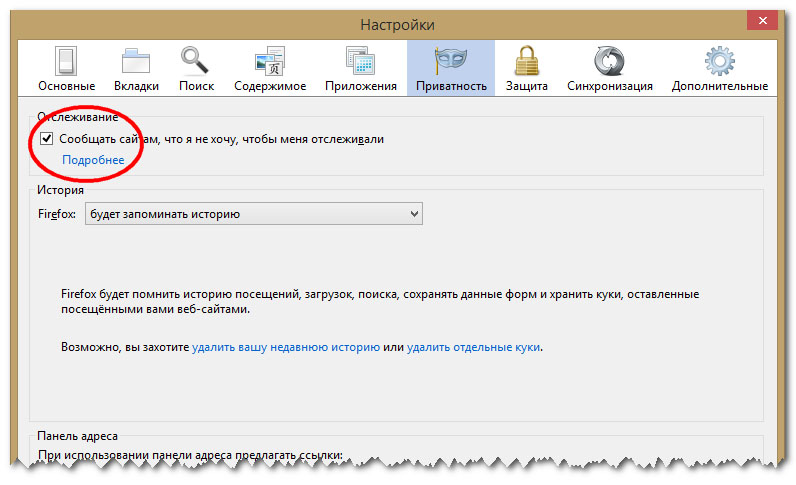 Исключения позволяют вам посещать HTTP-версию веб-сайта, пока вы просматриваете в режиме только HTTPS. Исключения могут применяться временно для одного сеанса просмотра или постоянно. Чтобы добавить исключение для веб-сайта:
Исключения позволяют вам посещать HTTP-версию веб-сайта, пока вы просматриваете в режиме только HTTPS. Исключения могут применяться временно для одного сеанса просмотра или постоянно. Чтобы добавить исключение для веб-сайта:
- В строке меню в верхней части экрана нажмите Firefox и выберите «Настройки». Нажмите кнопку меню и выберите «Настройки».
- Выберите Конфиденциальность и безопасность в меню слева.
- Прокрутите вниз до Режим только HTTPS .
- Выберите Включить режим только HTTPS во всех окнах .
- Щелкните Управление исключениями…, чтобы открыть диалоговое окно Исключения .
- Введите точный адрес веб-сайта HTTP, для которого вы хотите отключить режим только HTTPS.
- Выберите «Выключить», чтобы навсегда отключить режим «Только HTTPS» для этого веб-сайта, или выберите «Временно отключить», чтобы отключить его для текущего сеанса просмотра.
- Щелкните Сохранить изменения.

Примечание: Исключения не могут быть добавлены для частных окон. Если вы хотите узнать больше о подключениях HTTPS в приватных окнах, посетите страницу HTTPS по умолчанию в режиме приватного просмотра.
Поделитесь этой статьей: https://mzl.la/3dnQOF5
Эти замечательные люди помогли написать эту статью:
AliceWyman, Chris Ilias, Michele Rodaro, Mozinet, Joni, Angela Lazar, PGGWriter, Fabi, Denys
Волонтер
Развивайтесь и делитесь своим опытом с другими. Отвечайте на вопросы и улучшайте нашу базу знаний.
Подробнее
Безопасное соединение не удалось, и Firefox не подключился
Настройте Firefox
Обновить Firefox
- Как это работает?
Скачать свежую копию
В этой статье объясняется, почему вы можете увидеть страницу ошибки Ошибка безопасного подключения или Не удалось подключиться: потенциальная проблема безопасности , и что вы можете сделать.
- Если вы видите страницу с ошибкой Warning: Potential Security Risk Ahead , см. раздел Что означают коды предупреждений безопасности? статья.
- Сведения об устранении других сообщений об ошибках см. в разделе Веб-сайты не загружаются — устранение неполадок и исправление сообщений об ошибках.
Содержание
- 1 Невозможно установить безопасное соединение
- 1.1 Сбой безопасного соединения
- 1.2 Не удалось установить соединение: потенциальная проблема безопасности
- 2 Проблемы с веб-сайтом 9 0006
- 2.1 Версия TLS не поддерживается
- 2.2 Требуется HSTS
Когда веб-сайт, которому требуется безопасное ( HTTPS ) соединение, пытается защитить связь с вашим компьютером, Firefox перепроверяет эту попытку, чтобы убедиться, что сертификат веб-сайта и метод соединения действительно безопасны. Если Firefox не может установить безопасное соединение, он отобразит страницу с ошибкой Ошибка безопасного соединения или Не удалось подключиться: потенциальная проблема безопасности .
Если Firefox не может установить безопасное соединение, он отобразит страницу с ошибкой Ошибка безопасного соединения или Не удалось подключиться: потенциальная проблема безопасности .
Ошибка безопасного подключения
Страница ошибки Ошибка безопасного подключения будет содержать описание ошибки и кнопку «Повторить попытку». Нет возможности добавить исключение безопасности, чтобы обойти этот тип ошибки.
Страница ошибки также будет содержать следующую информацию:
- Страница, которую вы пытаетесь просмотреть, не может быть показана, так как не удалось проверить подлинность полученных данных.
- Пожалуйста, свяжитесь с владельцами веб-сайтов, чтобы сообщить им об этой проблеме.
Не удалось подключиться: потенциальная проблема безопасности
Некоторые сбои безопасного соединения приводят к появлению страницы с ошибкой Не удалось подключиться: потенциальная проблема безопасности .
Страница ошибки будет содержать описание потенциальной угрозы безопасности и кнопку «Дополнительно…» для просмотра кода ошибки и других технических сведений. Нет возможности добавить исключение безопасности для посещения веб-сайта.
Версия TLS не поддерживается
Некоторые веб-сайты пытаются использовать устаревшие (уже небезопасные) механизмы безопасности транспортного уровня ( TLS ) в попытке защитить ваше соединение. Firefox защищает вас, предотвращая переход на такие сайты, если возникает проблема с безопасным подключением. Свяжитесь с владельцами веб-сайта и попросите их обновить свою версию TLS до актуальной и безопасной версии.
Начиная с версии Firefox 78, минимальная версия TLS, разрешенная по умолчанию, — TLS 1.2. Веб-сайты, которые не поддерживают TLS версии 1.2 или выше, будут отображать Ошибка безопасного подключения Страница ошибки с кодом ошибки: SSL_ERROR_UNSUPPORTED_VERSION и сообщением Этот веб-сайт может не поддерживать протокол TLS 1.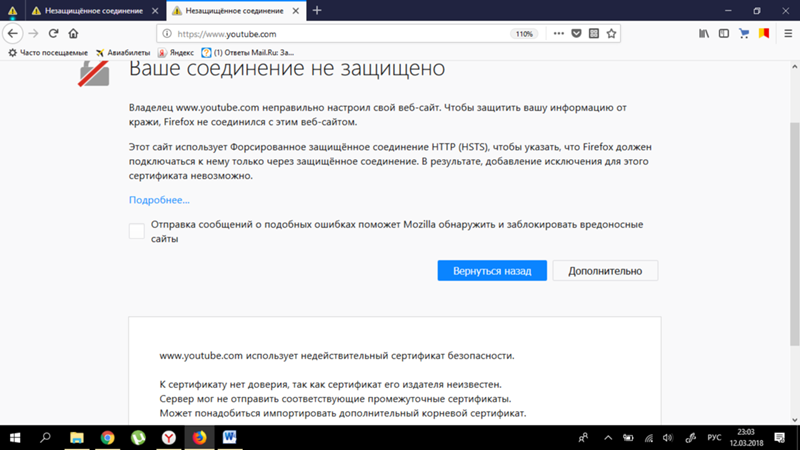 2, который является минимальной версией, поддерживаемой Firefox. Для получения дополнительной информации см. эту запись в блоге Mozilla.
2, который является минимальной версией, поддерживаемой Firefox. Для получения дополнительной информации см. эту запись в блоге Mozilla.
Кнопка страницы ошибки «Включить TLS 1.0 и 1.1» позволяет переопределить минимальное требование TLS.
Примечание: Возможность включения TLS 1.0 и 1.1 была удалена со страницы ошибки в Firefox версии 9.7.
Требуется HSTS
Другим веб-сайтам может потребоваться строгая транспортная безопасность HTTP (HSTS), и доступ через небезопасное соединение будет запрещен.
Многие продукты для обеспечения безопасности используют функцию перехвата защищенных соединений по умолчанию. Это может привести к ошибкам подключения или предупреждениям на защищенных веб-сайтах. Если вы видите ошибки безопасного подключения на нескольких защищенных веб-сайтах, обновление вашего продукта безопасности или изменение его настроек может решить проблему. См. раздел этой статьи, посвященный антивирусным продуктам, для получения справки о конкретных продуктах безопасности, которые могут вызывать эти ошибки, таких как программное обеспечение Avast, AVG и ESET.
Кроме того, вы можете удалить стороннее программное обеспечение безопасности и использовать Защитник Windows, встроенный антивирус.
Firefox использует сертификаты на защищенных веб-сайтах, чтобы гарантировать, что ваша информация отправляется предполагаемому получателю и не может быть прочитана злоумышленниками. Неправильная системная дата может привести к тому, что Firefox обнаружит, что сертификат безопасности веб-сайта просрочен или недействителен. Убедитесь, что на вашем компьютере установлены правильные дата, время и часовой пояс. Дополнительные сведения см. в разделе Устранение ошибок, связанных со временем, на защищенных веб-сайтах.
- Сертификат содержит тот же серийный номер, что и другой сертификат
Код ошибки: SEC_ERROR_REUSED_ISSUER_AND_SERIAL
Список и краткое описание других ошибок безопасного соединения см. в разделе Коды ошибок NSS и SSL в документации Firefox.
Поделитесь этой статьей: https://mzl.


